Daim Ntawv Microsoft Excel siv cov ntawv pov thawj raws li nws lub chaw nyob ntawm tes. Cov kab ntawv feem ntau yog qhia hauv txoj haujlwm los qhia qhov chaw ntawm cov ntaub ntawv cov ntaub ntawv. Muaj ob hom kev sib txuas lus sib txuas: txuas txuas qub thiab R1C1. Cov qauv ua yeeb yaj kiab yog tsim los ntawm kev tsim cov kab ntawv thiab kab ntawm qhov chaw nyob ntawm cov cell xav. Cov kab txuas tuaj yeem yog tus kheej lossis ib tus txheeb ze los qhia qhov xwm ntawm cov offset lawv teev. Kev txheeb xyuas zoo li R1C1 kuj teeb tsa kev sib tw los ntawm tus naj npawb ntawm cov kab thiab kem. Txuas rau hauv Excel yog raws kev txiav txim siab.
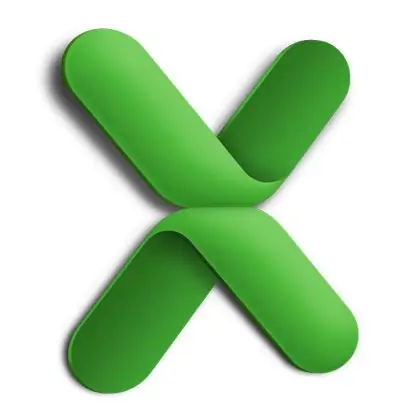
Nws yog qhov tsim nyog
Daim Ntawv Thov Microsoft Excel
Cov Lus Qhia
Kauj ruam 1
Pib Microsoft Excel. Tsim tshiab lossis qhib cov ntaub ntawv teev uas twb muaj lawm. Los ntawm lub neej ntawd, Excel siv cov lus qhia A1 ua ntej, qhov twg tus ntawv tus niam ntawv sawv rau ib kem, thiab tus lej cim sawv ntawm kab. Lub xov tooj ntawm qhov xav tau nyob ntawm qhov kev sib tshuam ntawm daim ntawv teev tshwj xeeb thiab kab.
Kauj ruam 2
Xaiv lub xov tooj ntawm tes uas koj xav tau txuas rau lwm lub cell hauv daim ntawv no. Nyob hauv kab hauv qab toolbar, nrhiav qhov muaj nuj nqi teb f (x). Muab tus cursor tam sim no tso rau hauv daim teb no nrog nas thiab sau " "kos npe rau hauv.
Kauj ruam 3
Sau ib qho ntawv siv mus rau lub xov tooj ntawm tes nrog cov ntaub ntawv hauv qhov kev ua koj tab tom tsim. Txhawm rau ua qhov no, qhia txog kev xaiv tsab ntawv ntawm kem thiab kab lej ntawm kev sib tshuam ntawm qhov chaw tau teev nyob hauv. Koj yuav tau txais ib tus txheeb ze txuas. Thaum koj luam lossis rhais qhov chaw tsim rau lwm lub cell, tus txheeb ze txuas yuav hloov nws tus nqi.
Kauj ruam 4
Muab qhov txuas txuas yog tsim nyog. Txhawm rau ua qhov no, ntxiv rau "$" kos npe nyob rau hauv pem hauv ntej ntawm kem thiab kab teeb tsa ntawm qhov txuas tsim. Yog li, qhov txheeb ze txuas D3 yuav dhau los ua ib qho tseeb - $ D $ 3. Tam sim no, thaum twg cov ntaub ntawv no txav ntawm ib lub xovtooj mus rau lwm tus, cov hais tawm yuav nco ntsoov taw rau lub xovtooj ntawm qhov kev sib tshuam ntawm kem D thiab kab 3.
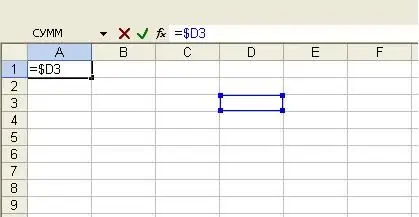
Kauj ruam 5
Txhawm rau ua haujlwm nrog kev sib txuas ntawm hom R1C1, ua kom qhov kev xaiv kom haum nyob rau hauv Excel chaw. Txhawm rau ua qhov no, xaiv "Kev Pabcuam" - "Xaiv" cov khoom hauv cov ntawv qhia zaub mov tseem ceeb. Lub chaw teeb tsa yuav tshwm sim, hauv qhov qhib "General" tab. Kos rau kem ntawm R1C1 Link Style thiab nyem OK.

Kauj Ruam 6
Txhua qhov txuas nkag rau koj nkag mus rau R1C1. Ntxiv mus, cov ntawv txheeb txheeb ze yuav raug nthuav tawm raws li: R [1] C [1]. Tus naj npawb tom qab R sawv ntsug rau txoj kab offset, thiab tus lej tom qab C rau kab ntawv. Yog li cov ntawv xa mus rau cell D3 yuav tam sim no muaj cov ntaub ntawv: R [2] C [4]. Qhov tseeb siv ntawm daim foos R1C1 teeb tsa qhov pab txhawb ntawm lub xov tooj ntawm daim ntawv txheeb ze rau thaum pib ntawm daim ntawv, thiab ib tus neeg txheeb ze R [1] C [1] - txheeb ze rau lub xov tooj ntawm tes nrog txoj haujlwm.







